Sok Teams-felhasználó panaszkodott a fogadáskor váratlanul megszakadó hívásokra. Ha szerencséje van, az alkalmazás a fogadás után körülbelül 10 másodperccel megszakíthatja a hívást. Nos, ez legalább elegendő időt ad arra, hogy üdvözölje a többi résztvevőt.
Amikor a Teams feladja a hívásokat, általában egy bosszantó „Oh Dear! A hívása megszakadt. Kérjük, próbálja újra” figyelmeztetés, amely megerősíti a nyilvánvaló dolgot. Vizsgáljuk meg, hogyan lehet megoldani ezt a bosszantó problémát.
Miért szakad meg a hívásom a Microsoft Teamsben?
Frissítse a Teams és a Windows rendszert
Amikor elkezdi a Teams hibaelhárítását, két gyors dolgot tehet: frissítse az alkalmazást, és indítsa újra a számítógépet. A legújabb Teams-frissítések telepítése és a gép újraindítása csodákra képes. Csak ne felejtse el ellenőrizni a Windows frissítéseket is.
Kattintson a Teams-profil ikonjára, majd nyomja meg a Frissítések keresése gombot.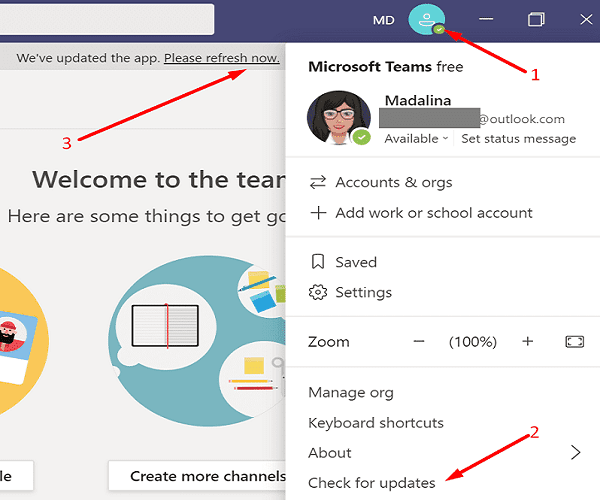
Ezután nyissa meg a Windows beállításait , és kattintson a Frissítés és biztonság elemre . Válassza a Windows Update lehetőséget, és keressen frissítéseket.
Indítsa újra a számítógépet, és várja meg, amíg újra online lesz.
Indítsa el a Teams programot, és ellenőrizze az eredményeket. Remélhetőleg az „Ó, kedves! A hívása megszakadt” figyelmeztetés már történelem.
Ellenőrizze a kapcsolatot
A videomegbeszélések nagyobb sávszélességet igényelnek, mint az egyszerű hanghívások. Ha Wi-Fi-t használ, váltson kábeles kapcsolatra. Ezenkívül húzza ki az útválasztót, várjon harminc másodpercet, hogy megszabaduljon a bolháktól, majd csatlakoztassa újra az eszközt. Ideális esetben az útválasztót közvetlenül a fali aljzatba kell csatlakoztatnia.
Ha más eszközök ugyanazt a hálózatot használják, válassza le őket, hogy több sávszélességet szabadítson fel a Teams számára. Tegye ezt, és ellenőrizze, hogy észlel-e bármilyen javulást.
Kapcsolja ki az AP módot és a DHCP-t az útválasztó beállításainál
Sok Teams-felhasználó megerősítette, hogy az AP mód és a DHCP letiltása után megoldotta a problémát. A lépésenkénti utasításokért látogasson el az útválasztó gyártójának webhelyére. A felhasználói jelentések alapján úgy tűnik, hogy az AP mód sok csapattal kapcsolatos problémát okoz.
Megjegyzendő, hogy sok olyan felhasználó, aki hasonló problémákkal szembesült, HKT és Huawei modemet használt. Sajnos még mindig nem világos, hogy pontosan mi okozza ezeket a problémákat. Érdemes kapcsolatba lépni az internetszolgáltatóval is.
Törölje a Teams gyorsítótárat
A gyorsítótár fájljai zavarhatják a jelenlegi Teams-munkamenetet. Törölje a gyorsítótárat, és ellenőrizze, hogy a probléma továbbra is fennáll-e.
Zárja be az alkalmazást.
Nyomja meg a Windows és az R billentyűket egy új Futtatás ablak megnyitásához.
Ezután írja be: %appdata%\Microsoft\teams, és nyomja meg az Enter billentyűt .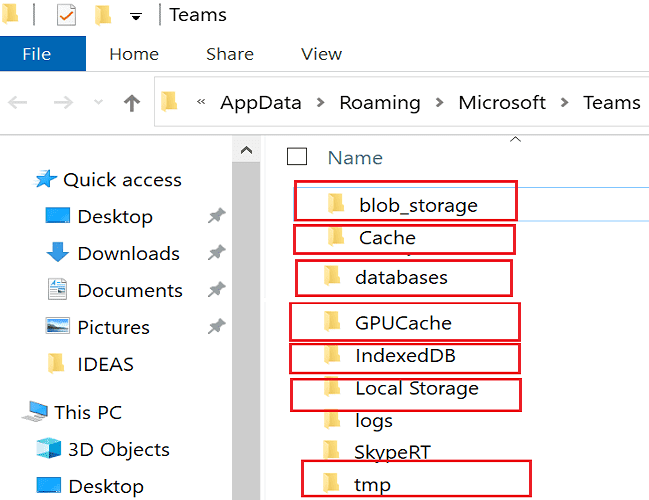
Töröljön mindent a Teams mappából.
Indítsa újra a Teamst, és várja meg, amíg az alkalmazás letölti a szükséges fájlokat.
Törölje a Teams hitelesítő adatait
Törölje a Teams hitelesítő adatait, indítsa újra az alkalmazást, és ellenőrizze, hogy ez a módszer működik-e.
Jelentkezzen ki a Teamsből, és lépjen ki az alkalmazásból.
Ezután írja be a „credential manager” kifejezést a Windows Keresés indítása mezőjébe.
Kattintson duplán a Hitelesítőadat-kezelőre .
Kattintson a Windows hitelesítő adatok elemre .
Keresse meg és törölje az összes Teams gyorsítótár hitelesítő adatait.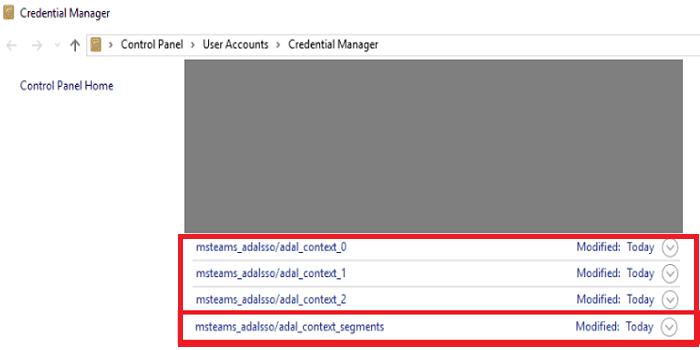
Indítsa újra a Teamst, és adja meg felhasználónevét és jelszavát a bejelentkezéshez.
Csatlakozzon egy híváshoz, és ellenőrizze, hogy a hiba továbbra is fennáll-e.
Telepítse újra a Teamst
Ha a Teams továbbra is megszakítja a hívásokat, lépjen a Vezérlőpultra, kattintson a Program eltávolítása elemre, és távolítsa el az alkalmazást.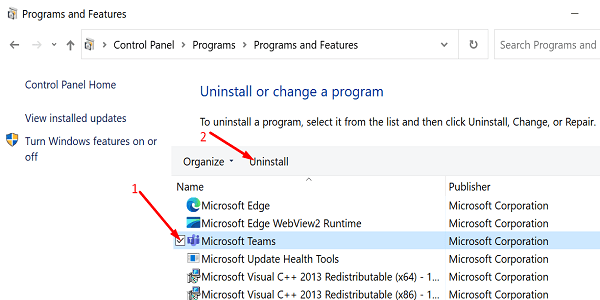
Ezután indítsa újra a számítógépet, és töltse le újra a Teams programot a Microsofttól. Ellenőrizze, hogy az alkalmazás új példányának telepítése megoldja-e a problémát.
Következtetés
Ha a Microsoft Teams gyakran megszakítja a hívásait, frissítse az alkalmazást, telepítse a legújabb
Windows-frissítéseket, és indítsa újra a számítógépet. Ezután indítsa újra az útválasztót, és tiltsa le az AP módot és a DHCP-t az útválasztó beállításainál. Ezenkívül törölje a Teams gyorsítótár fájljait. Ha a probléma továbbra is fennáll, telepítse újra a Teamst. Ezek a megoldások segítettek a probléma megoldásában? Tudassa velünk az alábbi megjegyzésekben.

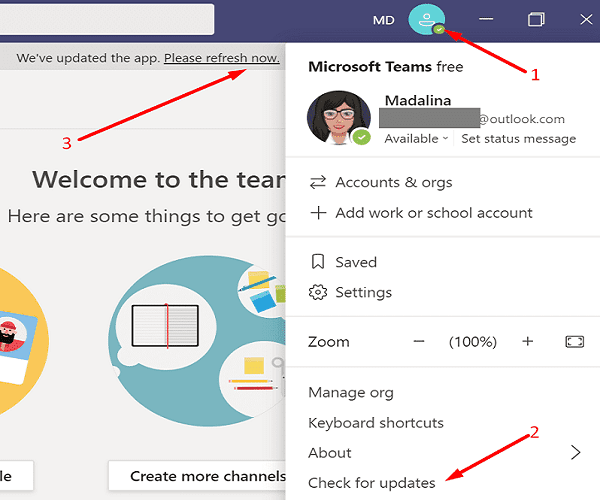
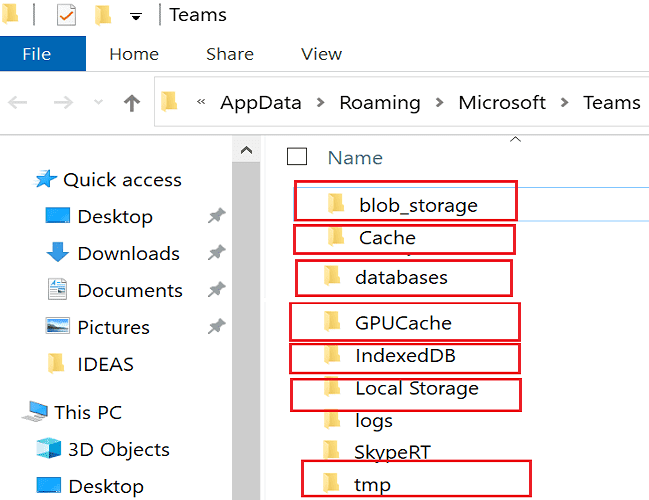
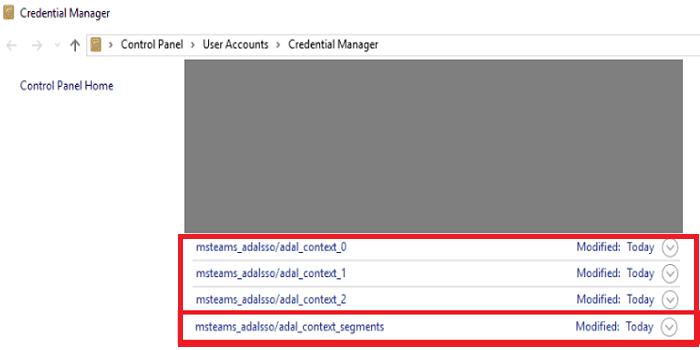
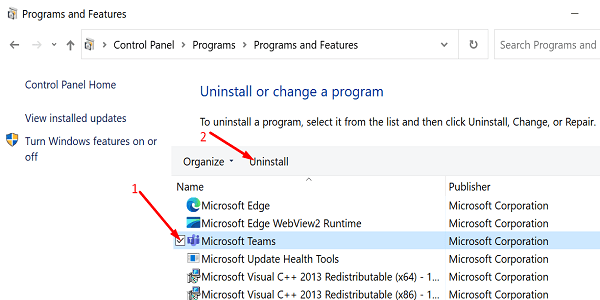











![Microsoft Teams 503-as hibakód [MEGOLDVA] Microsoft Teams 503-as hibakód [MEGOLDVA]](https://blog.webtech360.com/resources3/images10/image-182-1008231237201.png)
















